
큰 용량의 파일을 한 번에 보내기 어려울 때에는 분할 압축을 하는 것이 좋습니다.
용량도 줄이고, 한 번에 보낼 수 있는 파일의 용량을 내 마음대로 정할 수 있기 때문인데요.
알집 프로그램은 개인 사용자가 무료로 사용할 수 있는 프로그램인데요.
어떻게 분할로 압축을 하고, 반대로 압축풀기를 진행하는지 알려드리도록 하겠습니다.
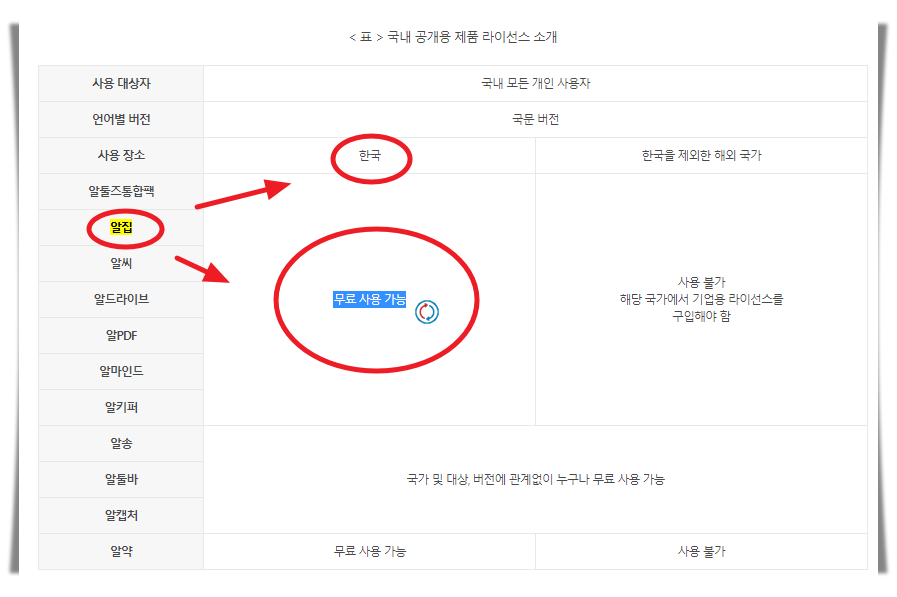
알집은 무료로 사용할 수 있습니다.
위와 같이 국내 모든 개인 사용자의 경우에는 국내에서 사용한다면 다음과 같은 소프트웨어를 무상으로 사용할 수 있어요.
알약, 알집, 알툴즈통합팩, 알씨, 알드라이브, 알PDF, 알마인드, 알키퍼가 여기에 해당하죠.
알송, 알툴바, 알캡쳐는 국가, 대상, 버전에 관계 없다고 하는데요. 참고해 주세요.
분할 압축 및 풀기 방법 안내

1. 프로그램 다운 받는 사이트 접속하기
일단 알툴즈에 접속하여 알집 프로그램을 다운 받아 설치해야 합니다.
공식 홈페이지에 접속하면 설치 프로그램을 쉽게 다운 받을 수 있어요.

2. 설치 프로그램 다운 받기
'알집' 검색으로 접속한 사이트에서 오른편에 있는 [설치하기] 버튼을 눌러주세요.
그럼 손쉽게 프로그램 설치를 진행할 수 있습니다.
운영체제와 사용환경을 참고하여 자신의 컴퓨터 사양이 충족하는지 살펴보세요.

3. 알집 분할압축 진행하기
대상이 되는 파일을 드레그하여 모두 선택합니다.
파일 위에 커서를 올린 후 마우스 우클릭을 합니다.
마우스 전용 메뉴에서 [일집으로 압축하기]를 선택합니다.

4. 분할크기 방식 선택하기
다음과 같이 나누어서 만들려고 하는 압축 파일의 크기를 정할 수 있는데요.
- 네이버 메일 대용량 (2GB)
- 다음 메일 대용량 (4GB)
- 네이버 메일 (1MB)
- 다음 메일, Gmail (25MB)
- 표준 첨부 파일 (5MB)
- N클라우드 무료 (4GB)
- N클라우드 유료 (10GB)
- 티스토리 (10MB)
- 네이버 카페 (50MB)
- CD (700MB)
- DVD (4.7GB)
- FDD 3.5인치 (1.44MB)
- CD (650MB)
- 직접 입력

참고로 알집을 이용하여 분할압축을 진행할 때 최소 분할 크기는 64KB 입니다.
이를 참고하여 분할크기의 용량을 정한 후 [압축] 버튼을 눌러주세요.

5. 알집 분할압축 풀기 진행하기
이번에는 반대로 분할이 된 압축파일에 대한 풀기 작업을 진행해 보겠습니다.
여러 파일 중에서 가장 앞 번호에 마우스 우클릭을 해보세요.
그렇게 해서 나온 메뉴에서 [알집]과 [여기에 압축풀기]를 차례대로 선택합니다.
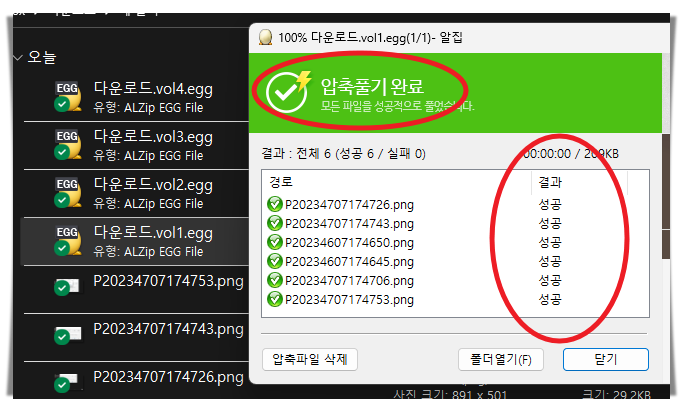
위와 같은 완료 창과 함께 작업이 완료가 되는데요.
결과 부분에 보면 "성공" 표시가 나타나 있는지 꼭 확인하시길 바랍니다.
제대로 압축풀기가 진행이 되지 않으면 이 부분에 오류나 문제와 같은 표시가 나타납니다.
컴퓨터 사양 확인하기 (전용 드라이버 자동설치 포함)
별다른 프로그램을 사용하지 않아도 컴퓨터 사양 확인하기 가능합니다. 윈도우 운영 체제에서 기본으로 제공하고 있기 때문입니다. 정확하게 사양을 알고 있어야 이에 맞는 드라이버를 설치할
smongsmong.tistory.com
컴퓨터 속도가 느려졌을때 신속히 해결하기
오래된 컴퓨터의 경우에 대체적으로 처음과 같은 속도가 나오지 않아요. 사용하면서 설치한 여러 가지 프로그램과 서비스 때문인데요. 포맷을 하면 좋겠지만, 기존에 있던 파일을 백업하는 것
smongsmong.tistory.com
인터넷 끊김현상 해결하기, 3가지 방법 안내
대부분 PC를 오랜 시간 사용하면서 다양한 문제나 현상을 경험하게 돼요. 이럴 때에는 가장 가능성 높은 요인부터 차례차례 확인하고, 해결하는 것이 좋은데요. 인터넷 끊김이 잦을 때에도 동일
smongsmong.tistory.com
'프로그램' 카테고리의 다른 글
| 키보드 보안 프로그램 설치 및 작동 문제 해결하기 (0) | 2024.01.11 |
|---|---|
| 데이터 복구 프로그램 활용법 (무료로 지운 파일 다시 찾기) (0) | 2023.12.05 |
| 동영상 용량 줄이는법 (1) | 2023.08.11 |
| qr코드 스캔하는 방법, 휴대폰 네이버 활용 (0) | 2023.08.06 |
| eml 파일 열기, 생성 간단히 방법 (0) | 2023.01.19 |
| 컴퓨터 네트워크 연결방법 (0) | 2023.01.01 |
| 컴퓨터 사양 확인하기 (전용 드라이버 자동설치 포함) (0) | 2022.07.25 |
| 화면 캡처 방법 안내, 쉽게 고급 기능 구현하기 (0) | 2020.05.30 |